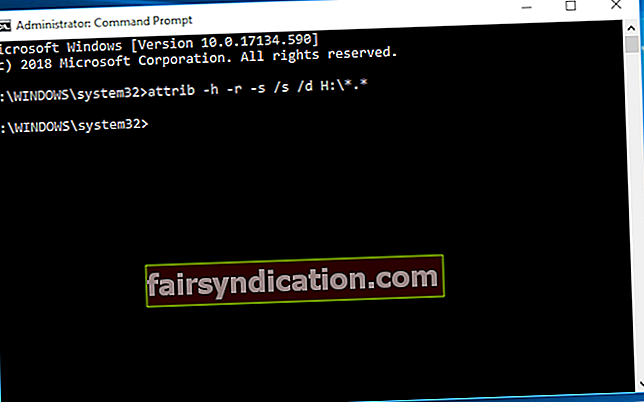‘Ми не измишљамо своје мисије,
откривамо их ’
Степхен Цовеи
Пошто сте овде, сигурно питате: „
Зашто СД картица није откривена у оперативном систему Виндовс 10? “. Па, да будем искрен, давање тачног одговора на ваше питање није тако лако јер сваки случај можда има свог јединственог кривца за то питање. Па ипак, имамо добре вести за вас: Мицрософт је препознао проблем и развио га је решење. Ово решење се испоручује путем услуге Виндовс Упдате, а ажурирање ОС-а је највероватније једина ствар коју ћете морати да урадите да бисте решили проблем.
У ту сврху, ево упутстава која су потребна:
- Дођите до траке задатака и кликните икону Виндовс старт да бисте позвали мени Старт.
- Кликните на икону зупчаника да бисте отворили апликацију Подешавања.
- Када заврши, пређите на подешавања Ажурирање и безбедност.
- Идите на Виндовс Упдате и кликните на дугме Цхецк фор упдатес.

Виндовс ће започети претрагу исправки. Пратите упутства на екрану да бисте их инсталирали на рачунар. Када се поступак инсталације заврши, поново покрените рачунар и проверите да ли је проблем нестао. Искрено се надамо да га више нема.
Без обзира на то, неки корисници су се жалили да ажурирање оперативног система Виндовс 10 није успело. Ако је и то случај, жао нам је што вас обавештавамо да ћете морати да потрошите одређено време на ручно решавање проблема. С тим у вези, нема разлога за бригу: у наставку ћете пронаћи листу једноставних и ефикасних савета о томе како да поправите „СД картица није препозната након поновног покретања Виндовс 10“. Дакле, ево шта треба да урадите:
Откључајте СД картицу
То би требало бити ваше полазиште. Ствар је у томе што сте можда случајно закључали СД картицу. Стога прегледајте ситницу, пронађите сићушни прекидач и померите је ако је картица закључана. Овај једноставан маневар може вас поштедети пуно непотребног посла.
Искористите алатку за решавање проблема са хардвером
Једна од највећих ствари о оперативном систему Виндовс 10 је што је буквално препун моћних и једноставних алатки за решавање проблема чији је циљ откривање и решавање проблема који кваре ваше корисничко искуство. Стога, ако ваша СД картица није препозната у оперативном систему Виндовс 10 након поновног покретања рачунара, најбоље је да покренете Виндовс алатку за решавање проблема са хардвером:
- Отворите апликацију Сеттингс (можете да кликнете на икону зупчаника у менију Старт или притисните Виндовс логотип + И пречица на тастатури).
- Сада када сте у апликацији Подешавања, пређите на одељак Ажурирање и безбедност.
- У менију левог окна изаберите опцију Решавање проблема.
- Идите на Хардвер и уређаји и кликните на Покрени алатку за решавање проблема.

Кликните на Покрени алатку за решавање проблема.
По завршетку поступка решавања проблема, проверите да ли је ваша СД картица постала читљива.
Конфигуришите безбедносне дозволе за СД картицу
У неким сценаријима СД картица постаје нечитљива након поновног покретања Виндовс-а због неправилних безбедносних дозвола. Срећом, тај проблем се лако може решити покретањем одређене команде у командној линији. Дакле, ево упутстава која треба да следите:
- Притисните Виндовс логотип + Кс тастерска пречица.
- Изаберите Цомманд Промпт (Админ) или Поверсхелл (Админ) - шта год да је присутно.
- Ово је наредба коју треба да копирате и залепите у прозор командне линије (али обавезно замените Кс словом додељеном проблематичној СД картици): аттриб -х -р -с / с / д Кс: \ *. *.
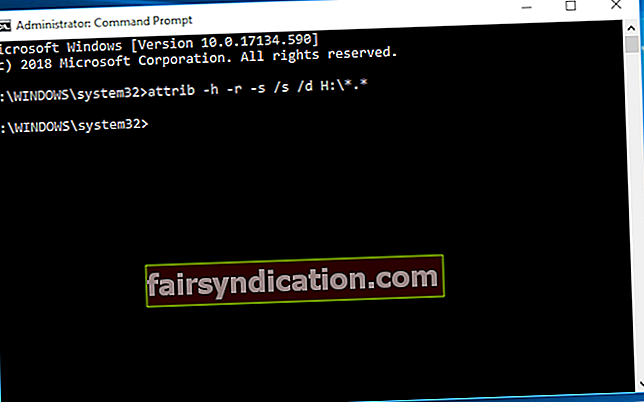
- Притисните Ентер да бисте извршили наредбу.
Надамо се да ће се сада ваша СД картица лако препознати.
Промените слово погона СД картице
Ово једноставно, а опет ефикасно заобилазно решење може вам заправо спасити дан. Ово су кораци које бисте требали предузети:
- Притисните и држите тастер са Виндовс логотипом, а затим притисните тастер Кс.
- У искачућем менију изаберите Управљање диском.
- Пронађите своју СД картицу. Кликните десним тастером миша.
- Изаберите Промени слово и путање погона / Додај слово погона.
Сада доделите ново слово СД картици и сачувајте промене. Проверите да ли се ово решење показало корисним.
Форматирајте своју картицу
Овај трик може изгледати помало болан, јер подразумева губљење свих података на СД картици коју ћете форматирати, а можда је то једини начин да поново покренете и покренете картицу. Штавише, форматирање картице заправо није велика драма јер датотеке које сте изгубили можете опоравити помоћу Ауслогицс Филе Рецовери: овај моћни алат враћа све што вам је потребно чак и након брзог форматирања.
Ево како форматирати СД картицу:
- Користите тастер са Виндовс логотипом + Кс пречицом и у менију изаберите Управљање диском.
- Дођите до СД картице и кликните је десним тастером миша.
- У менију изаберите Формат.
- Кликните на Да када видите поруку која вас упозорава да губите све податке на изабраној партицији.
- У следећем прозору идите на опцију Систем датотека и подесите је на ФАТ32.
Кликните ОК да бисте наставили. Након форматирања, ваша картица треба да постане препознатљива.
Ажурирајте управљачке програме
Ако су се сва горенаведена исправљања показала неуспешним, неки од управљачких програма можда су застарели и због тога спречавају препознавање ваше СД картице. Нажалост, немогуће је одмах пронаћи кривца, па бисте требали отворити алатку Девице Манагер (Виндовс лого + Кс -> Девице Манагер) и проверити да ли на уређајима има проблема са управљачким програмима. Проблем је у томе што је овај процес смешно опорезујући. Срећом, постоји још један начин за обављање посла: можете користити наменски софтвер као што је Ауслогицс Дривер Упдатер за аутоматизацију процеса и поправљање и ажурирање свих ваших управљачких програма у само један клик.

Онемогућите, а затим омогућите читач картица
Наводно је ово једноставно решење помогло многим корисницима, па је време да испробате:
- Отворите Девице Манагер (можете му приступити истовремено притиском тастера са Виндовс логотипом и тастера Кс и кликом на Девице Манагер).
- Пронађите читач картица. Десни клик на њега.
- У менију одаберите Онемогући уређај.
- Мало сачекајте.
- Затим поново кликните десним тастером миша на читач картица и изаберите Омогући уређај.
Погледајте да ли сада можете да користите СД картицу.
Проверите БИОС
Ако сте до сада стигли, издавање СД картице можда има неке везе са поставкама БИОС-а. У ту сврху препоручујемо вам да проверите БИОС и видите да ли његова конфигурација спречава ваш ОС да препозна СД картице. Можда ћете морати да ажурирате или ресетујете БИОС да бисте решили проблем.
Надамо се да више нема проблема са СД картицом. Ако вам је потребна додатна помоћ, не устручавајте се да поставите коментар испод.